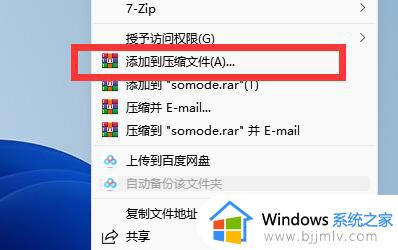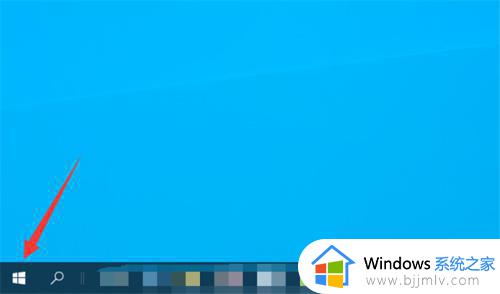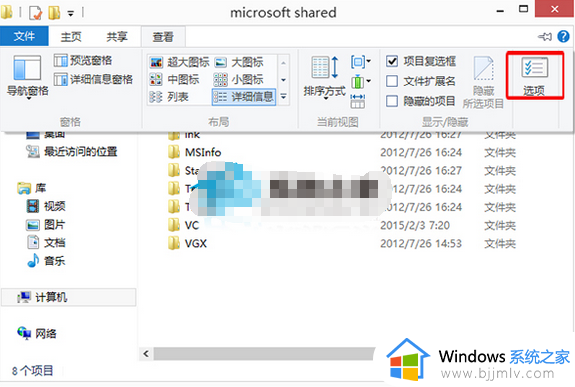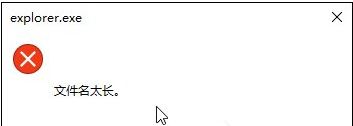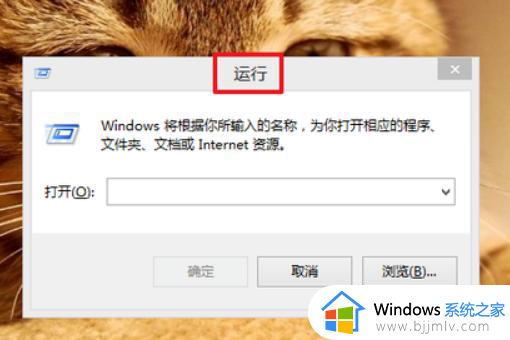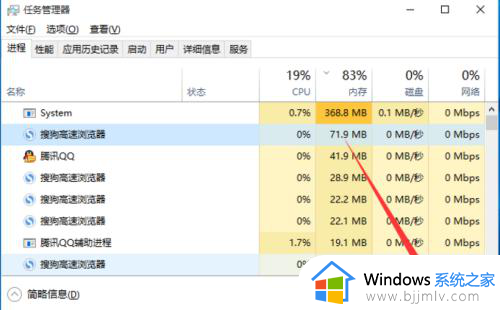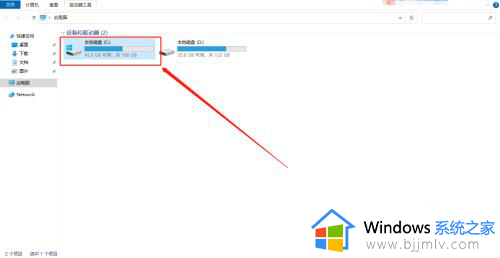win10录屏文件太大怎么办 windows10录屏文件太大如何解决
更新时间:2023-07-21 15:25:34作者:qiaoyun
在win10系统中,很多人都会通过录屏功能来进行录屏,然后发送给其他小伙伴,有时候可能会遇到一些问题, 比如就有用户遇到了win10录屏文件太大的情况,导致无法正常发送,这该怎么办呢,本文这就给大家介绍一下windows10录屏文件太大的详细解决方法吧。
方法如下:
1、下载软件格式工厂来进行压缩文件。
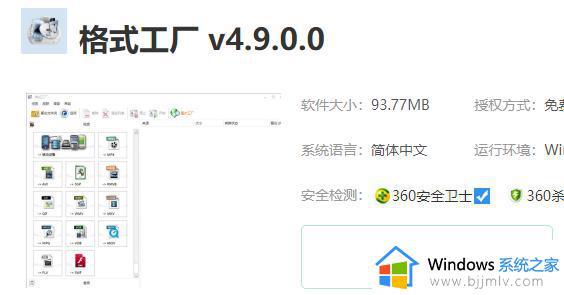
2、进入主页面,点击“视频-MP4”选项。
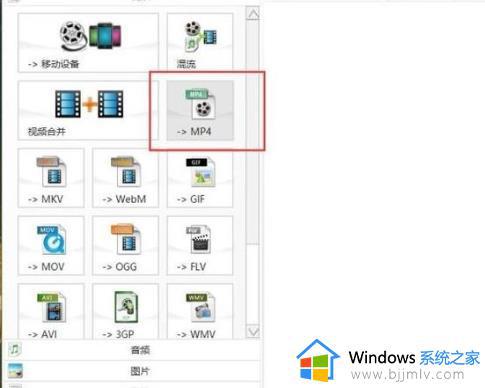
3、在转换格式页面中点击“添加文件”,选择要压缩的MP4文件。
4、点击页面“输出配置”,通过输出质量来压缩文件。
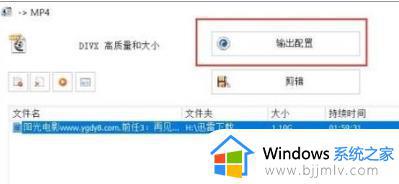
5、下拉配置列表选择“低质量和大小”点击“确定”。
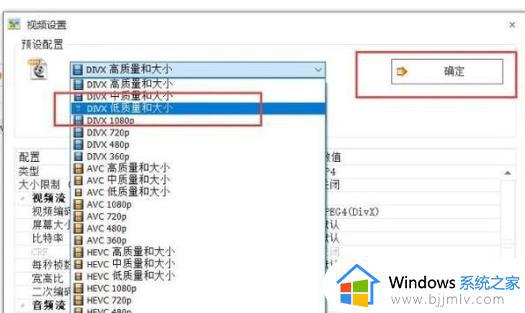
6、点击“确定”完成视频文件的导入。
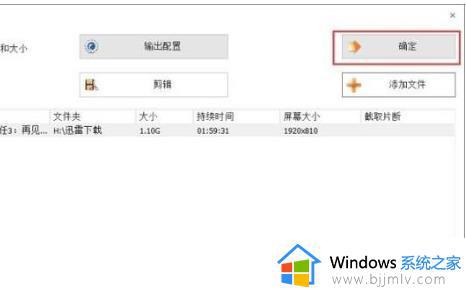
7、点击“开始”进行转化。
8、完成后即可看到视频大小缩小了。
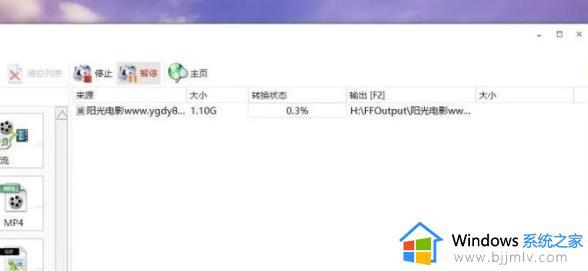
上述给大家介绍的就是win10录屏文件太大的详细解决方法, 遇到这样情况的用户们可以参考上述方法步骤来进行解决就可以了。